iPhone/iPad/iPod’u iTunes ile/olmadan DFU modundan geri yükleyin
DAÜ Modu Cihaz Ürün Yazılımı Yükseltmesi anlamına gelir. Bu Modda, iPhone/iPad/iPod’unuz yalnızca iTunes ile etkileşime girebilir ve PC/Mac’iniz aracılığıyla ondan komutlar alabilir. (İşte hızlı bir bakış iOS cihazınızın DFU Moduna nasıl girilir ve çıkılır.)
Bu yazıda, biri veri kaybına neden olan ve diğeri verilerinizi koruyan ve veri kaybını önleyen iki farklı şekilde iPhone’u DFU Modundan nasıl geri yükleyeceğiniz hakkında konuşacağız.
iPhone DFU geri yüklemesi, iPhone/iPad/iPod’larındaki bellenimi değiştirmek/yükseltmek/düşürmek anlamına gelir.
Devam edersek, şimdi iPhone/iPad/iPod’da DFU Modu geri yüklemesi ve iTunes’u kullanarak ve iTunes kullanmadan iPhone’u DFU Modundan nasıl geri yükleyeceğimiz hakkında daha fazla bilgi edinelim.
Bölüm 1: iPhone/iPad/iPod’u iTunes ile DFU Modundan geri yükleyin (veri kaybı)
iTunes, iPhone’ları/iPad’leri/iPod’ları yönetmek için Apple Inc. tarafından özel olarak tasarlanmış ve geliştirilmiştir. Birçok kişi, iOS cihazlarını ve bunlara kaydedilen verileri yönetmek için diğer yazılımlara tercih eder. Bu nedenle, iPhone DFU geri yüklemesi söz konusu olduğunda, genellikle aynı şey için iTunes’a güveniriz.
iPhone/iPad/iPod’unuzu iTunes ile DFU Modundan geri yüklemek istiyorsanız, aşağıda verilen adımları dikkatli bir şekilde takip edebilirsiniz.
Not: iTunes kullanarak iOS cihazınızı DFU Modundan geri yüklemenin bu yöntemi son derece kolaydır, ancak veri kaybına neden olabilir. Bu nedenle, bu yöntemi kullanmayı düşünmeye başlamadan önce lütfen tamamen emin olun.
Adım 1. Kapatın ve iPhone/iPad/iPod’unuzu, iTunes’un en son sürümünün indirilip yüklendiği PC’nize veya Mac’inize bağlayın.

Adım 2. iPhone/iPad/iPod ekranı aşağıdaki ekran görüntüsünde olduğu gibi DFU Modu ekranını gösterene kadar Ana Sayfa düğmesini basılı tutun. Ardından Ana Sayfa düğmesini bırakın.
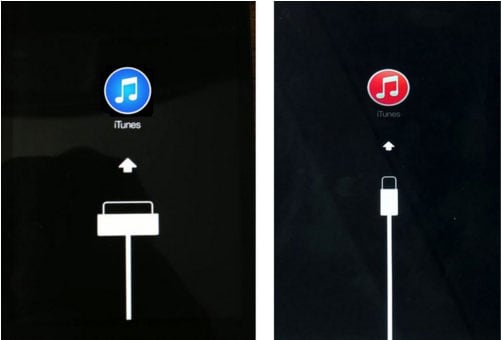
Adım 3. iTunes kendi kendine açılacak ve iPhone/iPad/iPod’unuzu DFU Modunda algılayacaktır. Ayrıca ekranında size bir mesaj gösterecektir. Görünen açılır mesajda, aşağıdaki ekran görüntüsünde olduğu gibi “iPhone’u Geri Yükle” ve ardından tekrar “Geri Yükle” üzerine tıklayın.
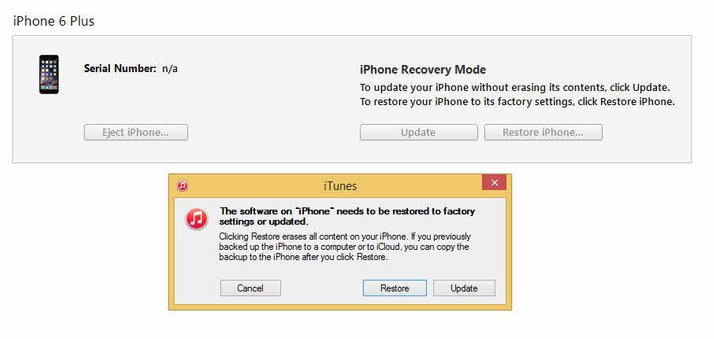
Bu kadar. iPhone’unuz DFU Modundan geri yüklenecek ve otomatik olarak yeniden başlatılacaktır. Ancak bu işlem, yukarıda belirtildiği gibi iPhone/iPad/iPod’unuzda kayıtlı tüm verileri silecektir. Evet, doğru duydunuz. iPhone için iTunes DFU geri yüklemesini kullanmak veri kaybına neden olur ve daha önce yedeklenmiş bir iTunes/iCloud dosyasındaki kayıp verileri kurtarmış olursunuz.
Yine de, sizin için veri kaybına neden olmayan ve sorunu birkaç saniye içinde çözen DFU Modu restorasyonu için başka bir harika ve verimli yolumuz var.
Bölüm 2: iPhone/iPad/iPod’u iTunes olmadan DFU Modundan geri yükleyin (veri kaybı yok)
Veri kaybı olmadan iPhone DFU geri yüklemesi mümkündür ve işte böyle! DrFoneTool – Sistem Onarımı (iOS) her tür iPhone/iPad/iPod sistem hatasını onarabilir ve cihazınızı normal çalışma durumuna geri getirebilir. iOS aygıtınız DFU Modunda, Apple logosunda veya siyah/mavi ekran/donmuş ekranla karşı karşıya kalsa da, DrFoneTool – Sistem Onarımı (iOS) sorunu çözebilir ve en iyi yanı, değerli eşyalarınızı kaybetme riskinin olmamasıdır. veri.
DrFoneTool tarafından sunulan iOS Sistem Kurtarma, kolay ve sezgisel adımlarla güvenli ve hızlı bir sistem kurtarmayı garanti eder. Araç seti, Mac ve Windows tarafından desteklenir ve iOS 15 ile tamamen uyumludur.

DrFoneTool – iOS Sistem Kurtarma
Veri kaybetmeden iPhone’u DFU modunda sabitleyin!
- Kurtarma modu, beyaz Apple logosu, siyah ekran, başlangıçta döngü vb. gibi çeşitli iOS sistem sorunlarını düzeltin.
- iOS cihazınızı DFU modundan kolayca çıkarın, hiçbir veri kaybı yaşamayın.
- Tüm iPhone, iPad ve iPod touch modelleri için çalışın.
- En yeni Windows veya Mac, iOS ile tam uyumlu
DrFoneTool – Sistem Onarımı (iOS) kullanmayı mı merak ediyorsunuz? Ücretsiz denemenizi resmi web sitesinde şimdi alın!
Şimdi veri kaybını önlemek için Sistem Onarımını kullanarak iPhone’u DFU Modundan nasıl geri yükleyeceğimizi görelim:
1. Adım. DrFoneTool araç setini Windows veya Mac’inize indirin ve yükleyin. Programı başlatın ve aşağıda gösterildiği gibi ana sayfasında/ana arayüzünde “Sistem Onarımı”nı seçin.

Adım 2. Şimdi iPhone/iPad/iPod’u PC veya Mac’e bağlayın. DrFoneTool araç kiti cihazı tanıyana kadar bekleyin ve ardından “Standart Mod” a basın.

Adım 3. Şimdi üçüncü adımda, iPhone’unuz zaten DFU Modundaysa bir sonraki adıma yönlendirileceksiniz. Değilse, iPhone/iPad/iPod’unuzda DFU Moduna girmek için aşağıda verilen talimatları takip edebilirsiniz.

Adım 4. Bu adımda, iPhone/iPad/iPod’unuz için en uygun üretici yazılımını indirmelisiniz. Bunu yapmak için, aşağıdaki ekran görüntüsünde gösterildiği gibi iOS cihaz ayrıntılarınızı ve donanım yazılımı sürüm ayrıntılarını sağlayın. Tüm alanlar sizin tarafınızdan doldurulduktan sonra, “Başlat” a tıklayın ve üretici yazılımının DrFoneTool – Sistem Onarımı (iOS) ile iOS Cihazınıza indirilmeye başlamasını bekleyin.

Adım 5. Şimdi DrFoneTool – Sistem Onarımı (iOS) ekranında, aygıt yazılımı indirme işleminin durumunu aşağıda gösterildiği gibi görüntüleyebilirsiniz. Aygıt yazılımı indirmeniz kesintiye uğrayacağından, cihazınızın bağlantısını kesmeyin veya “Durdur” düğmesine tıklamayın.

Adım 6. Aygıt yazılımı indirildikten sonra, DrFoneTool – Sistem Onarımı (iOS) onu iPhone/iPad/iPod’unuza yüklemeye başlayacaktır. Bu işlem, iOS cihazınızın onarılması olarak da bilinir. Bu işlem birkaç dakika kadar sürebilir, bu nedenle sabırla bekleyin ve iPhone/iPad/iPod’un bağlantısını kesmeyin.

7. Adım. DrFoneTool – Sistem Onarımı (iOS), iPhone/iPad/iPod’unuzu geri yükleme görevini bitirdiğinde, ekranda iOS aygıtınızın işletim sisteminin güncel ve sabit olduğunu belirten bir mesaj görüntüleyecektir. Ayrıca, iOS cihazınız otomatik olarak ana/kilit ekranına yeniden başlayacaktır.

Oldukça basit, değil mi? Daha önce de belirttiğimiz gibi, DrFoneTool – Sistem Onarımını (iOS) kullanmak son derece basittir ve bunu evinizin rahatlığında oturarak yapabilirsiniz. iPhone DFU geri yüklemesi için bu araç setini kullanmak için herhangi bir teknik yardıma veya desteğe güvenmeniz gerekmez.
DFU Modu geri yükleme ve iPhone’un DFU Modundan nasıl geri yükleneceği karmaşık görevler gibi görünebilir, ancak DrFoneTool – Sistem Onarımı (iOS), kolay ama etkili hale geldiler. Tüm dünyadan kullanıcılar ve uzmanlar tarafından en iyi iOS yönetim yazılımı olarak derecelendirildiği için, hepinize DrFoneTool araç setini PC/Mac’inize hemen indirip yüklemenizi içtenlikle tavsiye ediyoruz.
Bu kılavuzun sizin için yararlı olup olmadığını bize bildirin ve evetse, arkadaşlarınız ve ailenizle de paylaşın.
En son makaleler

